
Docusign Negotiate for Salesforceで契約書のレビューと承認を一元化!その使い方を紹介します
今回のブログでは、セールスフォースと連携したDocusign Negotiate for Salesforceの使い方をご紹介します。Salesforce上で簡単に契約文書の外部レビューまたは内部承認を行うことができ、また契約業務などの前行程の処理を効率化し、コンプライアンスの向上を図ることができます。

前回のブログでは、Docusign Gen for Salesforceで契約書などをSalesforceのデータを使って自動生成する方法をご紹介しました。今回はその生成された文書のレビューや内部承認をSalesforce上から行うDocusign Negotiate for Salesforce(以下Negotiate)の使い方をご紹介します。

Docusign Gen for Salesforce:契約文書をSalesforceデータから自動生成
Docusign Negotiate for Salesforce:契約文書の外部レビュー/内部承認の一元管理
Docusign eSignature for Salesforce Essentials:Sales force上からそのまま電子署名を依頼
Docusign Negotiate for Salesforceの使い方
Genで文書が生成された後、その文書を取引先との内容確認や交渉のための外部レビュー、もしくは内部承認を行うことができます。
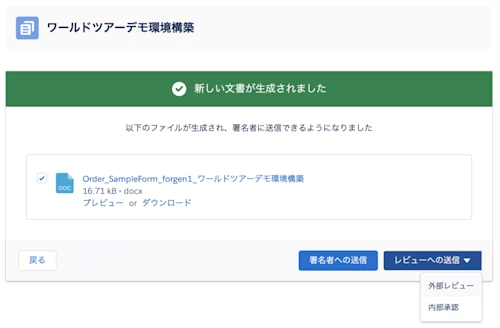
外部レビューを行う際は、レビュー担当者を取引先責任者から検索して指定します。そしてメールの件名と本文を記載して送信します。
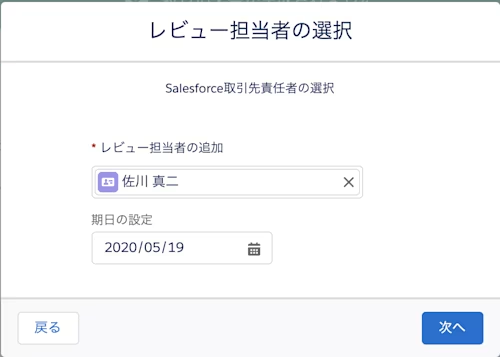
レビュー中のファイルのステータスは、Docusignファイル上で管理されます。
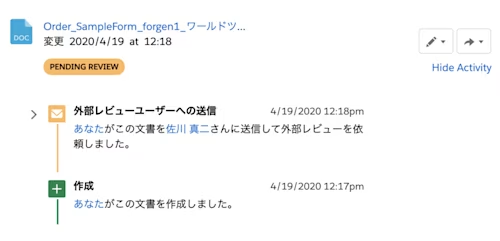
レビュー担当者にはメールが届きますので、REVIEWボタンをクリックし、レビューが必要な文書をブラウザで表示します。ブラウザ上で文書を確認し、必要に応じて文書をダウンロードしてMicrosoft Wordで編集し、修正した文書をアップロードすることができます。
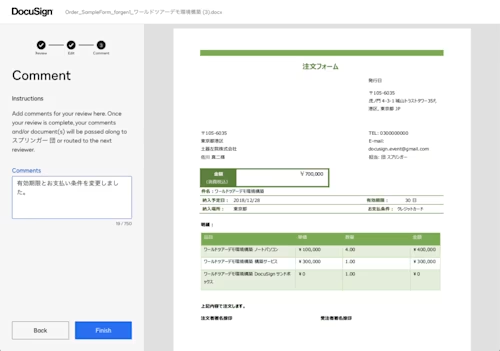
完了するとレビューの依頼者にメールが届きます。リンクをクリックし、取引先(レビュー担当者)のレビュー内容を確認できます。
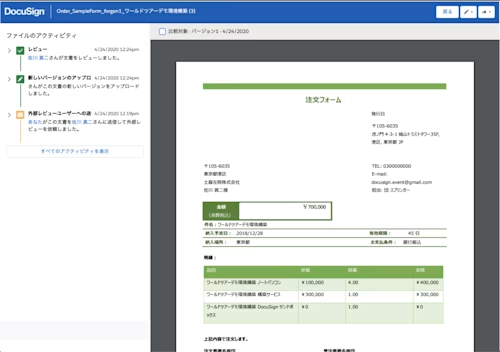
変更箇所は、以下のようにレッドラインで確認できます。
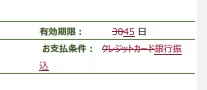
内容が問題なければ、そこから内部承認に回すことができます。
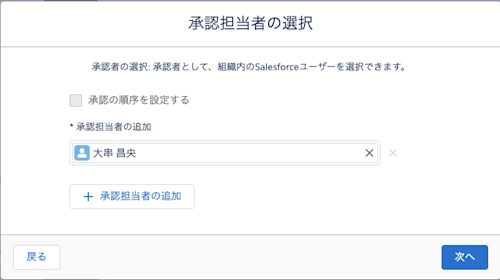
承認者はメールを受信後、同様にブラウザで文書をレビューし、承認を行うことができます。
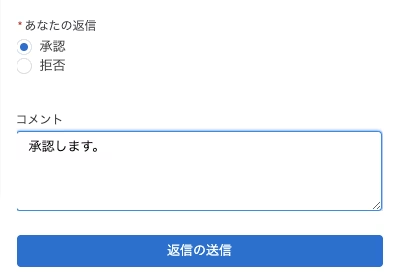
承認が完了するとDocusignファイル上のステータスが「承認(APPROVED)」に変わり、通常の電子署名プロセスを進めることができます。
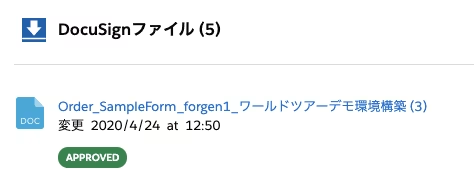
以上ご紹介したように、NegotiateではSalesforceのインターフェイスから簡単に契約文書の外部レビューと内部承認を行うことができ、レッドライン表示機能があるのでバージョンの変更履歴も明確です。これにより契約業務などの前行程の処理を効率化し、コンプライアンスの向上を図ることができます。

eSignatureから使い始めるか、営業チームに最適なプランの作成を依頼



